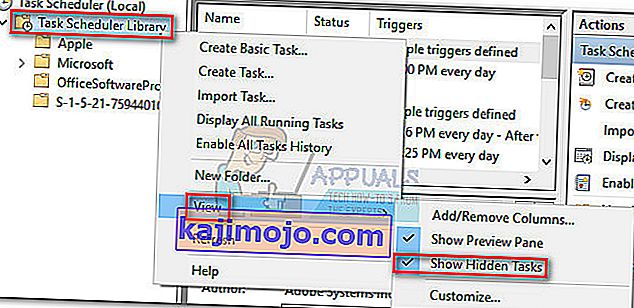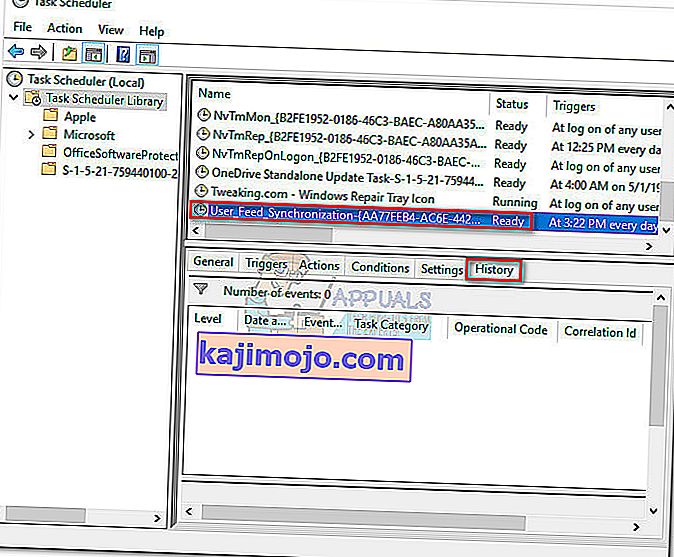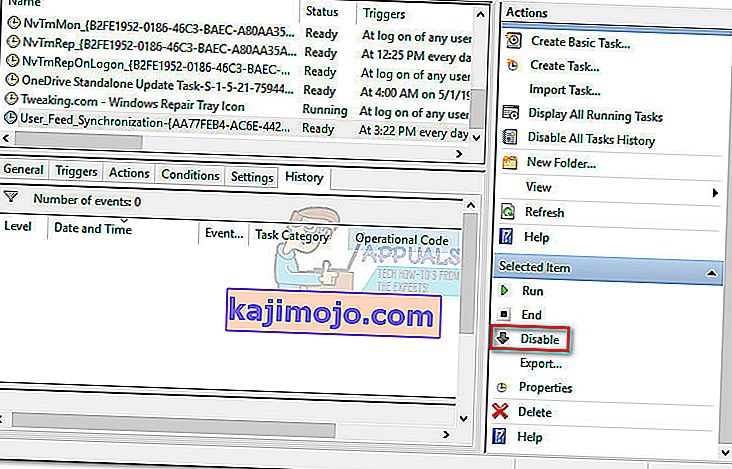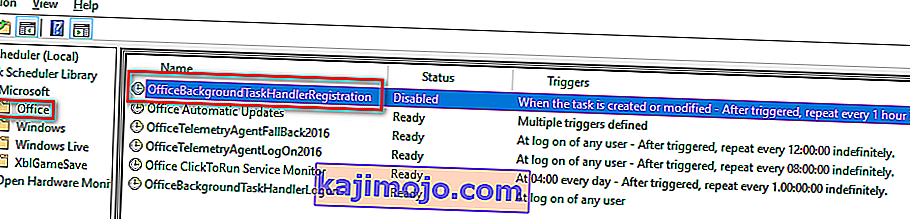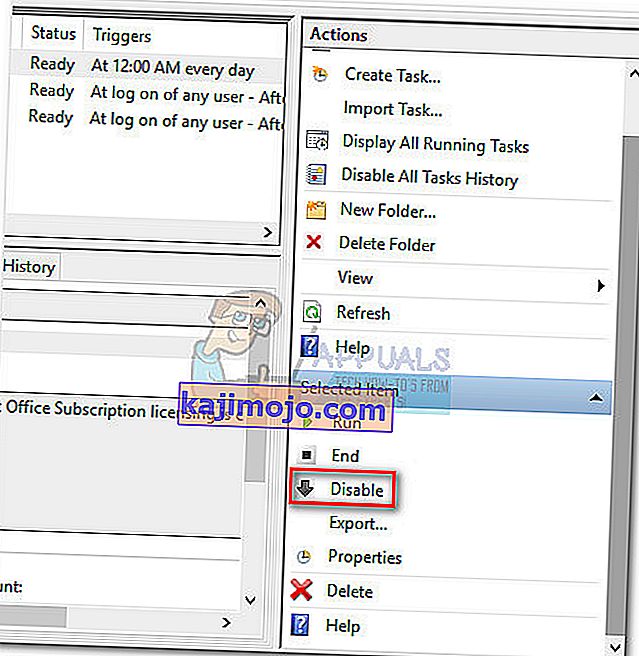Το Taskeng.exe είναι μια διαδικασία γνωστή ως Task Scheduler Engine και υπογράφεται από τη Microsoft Corporation . Το αρχικό taskeng.exe είναι ένα σημαντικό αρχείο συστήματος, το οποίο το καθιστά υψηλό στόχο για κακόβουλο λογισμικό. Είναι υπεύθυνο για την παρακολούθηση των εργασιών που έχουν οριστεί να εκτελούνται σε προκαθορισμένο χρόνο και να τις καλεί όταν είναι απαραίτητο.
Πολλοί χρήστες ανέφεραν ότι ένα παράθυρο Taskeng.exe εμφανίζεται κάθε φορά. Ανάλογα με τις περιστάσεις, οι χρήστες βλέπουν μερικές φορές ένα κενό παράθυρο Taskend.exe ή ένα σύντομο μήνυμα που λέει ότι δεν ήταν δυνατή η εύρεση ενός συγκεκριμένου εκτελέσιμου.

Υπάρχουν πολλές πιθανές αιτίες που θα προκαλέσουν αυτό το σφάλμα taskeng.exe. Ακολουθεί μια γρήγορη επισκόπηση των πιο συνηθισμένων περιστατικών:
- Κατεστραμμένα κλειδιά μητρώου των Windows που σχετίζονται με το taskeng.exe
- Τα αρχεία που χρησιμοποιούνται αυτήν τη στιγμή από το taskeng.exe έχουν αφαιρεθεί ή τροποποιηθεί από άλλο πρόγραμμα
- Το κακόβουλο κακόβουλο λογισμικό ( Trojan Horse ) καμουφλάρει το ίδιο ως το taskeng που μπορεί να εκτελεστεί.
Πιθανός κίνδυνος ασφάλειας
Όπως κάθε άλλο αρχείο συστήματος με βελτιωμένα δικαιώματα, το taskeng.exe είναι ο τέλειος μεταμφιεσμένος στόχος για κακόβουλα προγράμματα που δημιουργούνται από εγκληματίες στον κυβερνοχώρο. Ενώ το τυχαίο αναδυόμενο παράθυρο μπορεί να είναι μια προκαθορισμένη διαδικασία που προγραμματίζεται να εκτελείται αυτόματα, μπορεί επίσης να είναι ένα σημάδι λοίμωξης από ιούς.
Σε κάθε περίπτωση, ένα κενό αναδυόμενο παράθυρο taskeng.exe δεν είναι φυσική συμπεριφορά - προκαλείται είτε από κατεστραμμένο μητρώο είτε από μόλυνση από κακόβουλο λογισμικό. Trojans και άλλες μολύνσεις κακόβουλου λογισμικού στοχεύουν συγκεκριμένα διαδικασίες όπως taskeng.exe για να αποφύγουν την ανίχνευση anti-malware.
Το εκτελέσιμο Taskeng σχετίζεται με πολλά λάθη, αλλά οι περισσότεροι ένοχοι είναι το MyWebSearch (ένα άσχημο πρόγραμμα εισβολής προγράμματος περιήγησης) και το RocketTab . Και τα δύο προγράμματα συνδυάζονται με το Trovi Download Manager και μερικά άλλα προγράμματα υποστήριξης διαφημίσεων που ευδοκιμούν σε παράνομες πρακτικές. Παρόλο που έχει επιβεβαιωθεί ότι υπάρχει πολύ κακόβουλο λογισμικό για στόχευση taskeng.exe , το modus operandi είναι πάντα το ίδιο - μόλις το κακόβουλο αρχείο βρεθεί στον υπολογιστή σας, θα επιτεθεί αμέσως στα πλήκτρα Windows Run και RunOnce . Όπως εξήγησαν οι ειδικοί ασφαλείας, υπάρχουν ορισμένες τιμές μητρώου σε αυτά τα κλειδιά που έχουν ρυθμιστεί να εκτελούν το taskeng.exe σφάλμα κατά την εκκίνηση ή σε σταθερά διαστήματα.
Τις περισσότερες φορές, ο ιός θα εισάγει αναδυόμενα παράθυρα και άλλες διαφημίσεις ενώ προσπαθεί να παραμείνει κάτω από το ραντάρ ασφαλείας. Ωστόσο, υπάρχουν πιο επιθετικές εκδόσεις αυτού του τύπου κακόβουλου λογισμικού που θα εκτελούν μία ή περισσότερες από τις ακόλουθες δραστηριότητες:
- Λάβετε δικαιώματα διαχειριστή .
- Συγκεντρώστε πληροφορίες (συνήθειες αγορών, πληκτρολογήσεις ή προσωπικά στοιχεία) και αποστολή των δεδομένων σε έναν τρίτο κεντρικό υπολογιστή.
- Επιβράδυνση του υπολογιστή χρησιμοποιώντας τους πόρους του συστήματός σας για την εξόρυξη δεδομένων.
- Απενεργοποιήστε το λογισμικό αποκλεισμού διαφημίσεων και εμφανίστε με διαφορετικό τρόπο διαφορετικούς τύπους διαφημίσεων .
Πώς να διαπιστώσετε εάν το Taskeng.exe είναι ιός;
Ίσως το μεγαλύτερο δώρο που το taskeng.exe είναι πραγματικά μολυσμένο είναι το μήνυμα σφάλματος. Εάν δείτε ένα κενό αναδυόμενο παράθυρο taskeng.exe που συνοδεύεται από ένα μήνυμα σφάλματος παρόμοιο με το "Τα Windows δεν μπορούν να βρουν * εκτελέσιμο αρχείο" , υπάρχει μεγάλη πιθανότητα να αντιμετωπίζετε μόλυνση από ιό. Μπορείτε να είστε ακόμη πιο σίγουροι για αυτό εάν δείτε κάποια αναφορά για RocketTab, GeniusBox ή MyWebSearch στο μήνυμα σφάλματος.

Εάν δείτε ένα παρόμοιο μήνυμα με το παραπάνω, υπάρχει μια ακόμη επαλήθευση που πρέπει να κάνετε προτού διαπιστώσετε ότι αντιμετωπίζετε λοίμωξη από ιό - Η νόμιμη διαδικασία taskeng.exe βρίσκεται στη διεύθυνση:
C: \ Windows \ System32
Μπορείτε να εντοπίσετε εάν συμβαίνει αυτό, ανοίγοντας Task Manager (Ctrl + Shift + Esc) και μεταβαίνοντας στην καρτέλα Processes. Μόλις φτάσετε εκεί, εντοπίστε taskeng.exe και ελέγξτε τη Γραμμή εντολών που σχετίζεται με αυτό ή κάντε δεξί κλικ πάνω του και επιλέξτε Άνοιγμα τοποθεσίας αρχείου .

Εάν η διαδρομή είναι κάτι διαφορετικό από το C: \ Windows \ System32, μόλις προσδιορίσατε την πηγή της μόλυνσης από κακόβουλο λογισμικό. Σε αυτήν την περίπτωση, μεταβείτε κατευθείαν στη Μέθοδο 3 για να απαλλαγείτε από τον ιό.
Παρακάτω έχετε μια συλλογή μεθόδων που βοήθησαν επιτυχώς τους χρήστες που αγωνίζονται με αναδυόμενα τυχαία taskeng.exe να απαλλαγούν από τα προβλήματα. Ακολουθήστε τη Μέθοδο 1 και τη Μέθοδο 2 εάν έχετε προηγουμένως προσδιορίσει ότι η θέση της διαδικασίας taskeng.exe είναι σε C: \ Windows \ System32.
Μέθοδος 1: Απενεργοποίηση συγχρονισμού User_Feed
Ορισμένοι χρήστες έχουν αφαιρεθεί με επιτυχία την τυχαία taskeng.exe ποπ μετά την απενεργοποίηση μια κρυμμένη εργασία στο χρονοδιάγραμμα εργασιών . Όπως αποδεικνύεται, υπάρχει μια κρυφή εργασία που ονομάζεται User_Feed_Syncronization που είναι συχνά υπεύθυνη για αυτό το ζήτημα. Ακολουθήστε τις παρακάτω οδηγίες για να απενεργοποιήσετε το User_Feed_Syncronization από το Task Scheduler :
- Πατήστε το πλήκτρο Windows + R για να ανοίξετε ένα παράθυρο εκτέλεσης. Πληκτρολογήστε " taskchd.msc " και πατήστε Enter για να ανοίξετε το Task Scheduler.

- Στο αριστερό παράθυρο, κάντε δεξί κλικ στη Βιβλιοθήκη προγραμματιστών εργασιών , αναπτύξτε την προβολή και ενεργοποιήστε την εμφάνιση κρυφών διαδρομών .
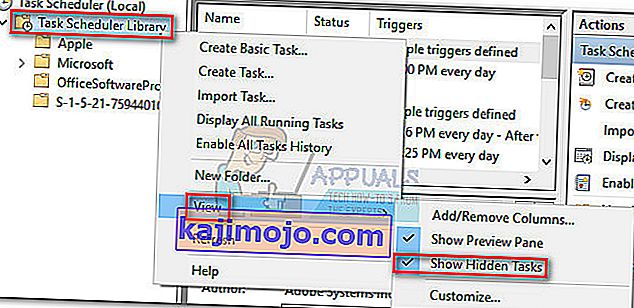
- Διευρύνετε τη στήλη Όνομα στο κεντρικό παράθυρο και εντοπίστε την καταχώρηση User_Feed_Synchronization ακολουθούμενη από μια δέσμη ψηφίων. Επιλέξτε την εργασία και κάντε κλικ στην καρτέλα Ιστορικό παρακάτω.
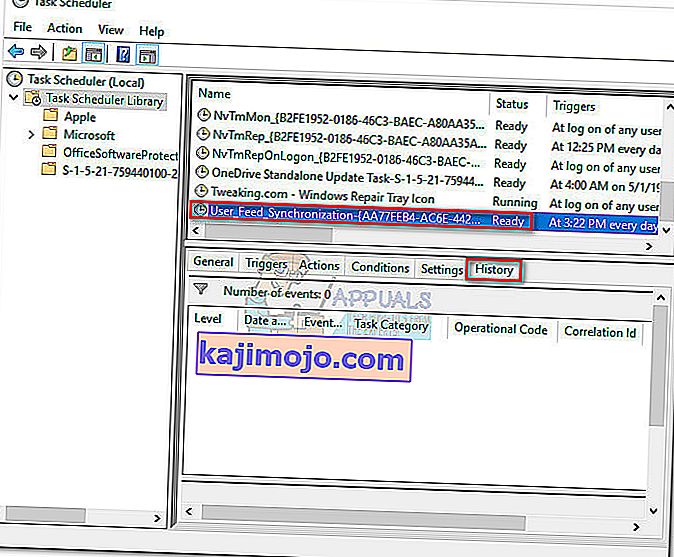
- Εάν αυτά τα αναδυόμενα παράθυρα προκαλούνται από αυτό το συγκεκριμένο ζήτημα, θα πρέπει να δείτε μια λίστα ημερομηνιών και ωρών μαζί με αναφορές σφαλμάτων. Τότε και μόνο τότε προχωρήστε στο παρακάτω βήμα. Εάν η λίστα είναι κενή, μεταβείτε στη Μέθοδο 2.
- Εάν η λίστα ιστορικού είναι γεμάτη με αναφορές σφαλμάτων, κάντε κλικ στο κουμπί Απενεργοποίηση στο δεξιό τμήμα του παραθύρου.
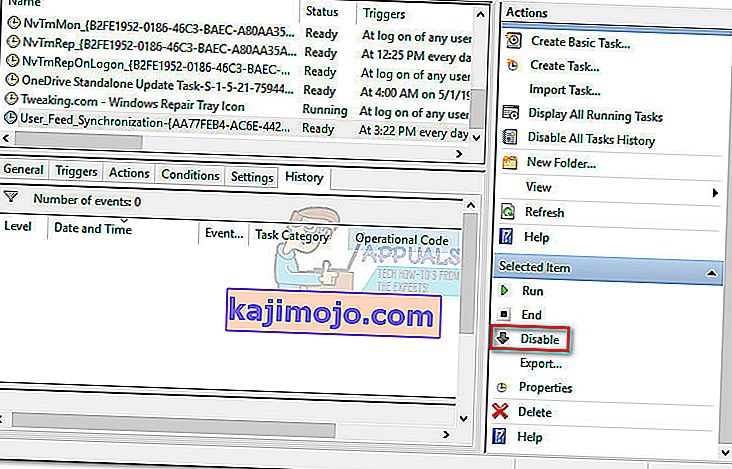
Σε περίπτωση που αυτή η μέθοδος δεν επιλύσει το πρόβλημά σας, ακολουθήστε την παρακάτω μέθοδο.
Μέθοδος 2: Απενεργοποίηση εγγραφής OfficeBackgroundTaskHandler
Ορισμένοι χρήστες που αντιμετώπισαν αυτό το συγκεκριμένο ζήτημα εντόπισαν την περίεργη συμπεριφορά στο Microsoft Office. Υπάρχει ένα εικονίδιο Get Office που εγκαθίσταται αυτόματα και μπορεί να προκαλέσει αυτό το πρόβλημα.
Ακολουθήστε τα παρακάτω βήματα για να απενεργοποιήσετε το OfficeBackgroundTaskHandlerRegistration και το OfficeBackgroundTaskHandlerLogon από το Task Scheduler:
- Πατήστε το πλήκτρο Windows + R για να ανοίξετε ένα παράθυρο εκτέλεσης. Πληκτρολογήστε " taskchd.msc " και πατήστε Enter για να ανοίξετε το Task Scheduler .

- Στο αριστερό παράθυρο, κάντε δεξί κλικ στη Βιβλιοθήκη προγραμματιστών εργασιών , αναπτύξτε την προβολή και ενεργοποιήστε την εμφάνιση κρυφών διαδρομών .
- Κάντε κλικ στο μικρό βέλος δίπλα στο φάκελο της Microsoft και, στη συνέχεια, κάντε διπλό κλικ στο Office για να δείτε τις σχετικές καταχωρίσεις
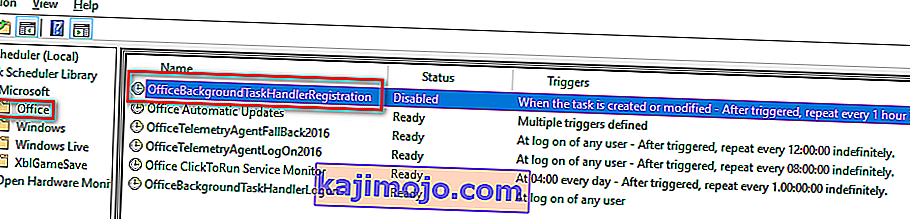
- Επιλέξτε OfficeBackgroundTaskHandlerRegistration και χρησιμοποιήστε το δεξί παράθυρο για να κάνετε κλικ στο κουμπί Απενεργοποίηση .
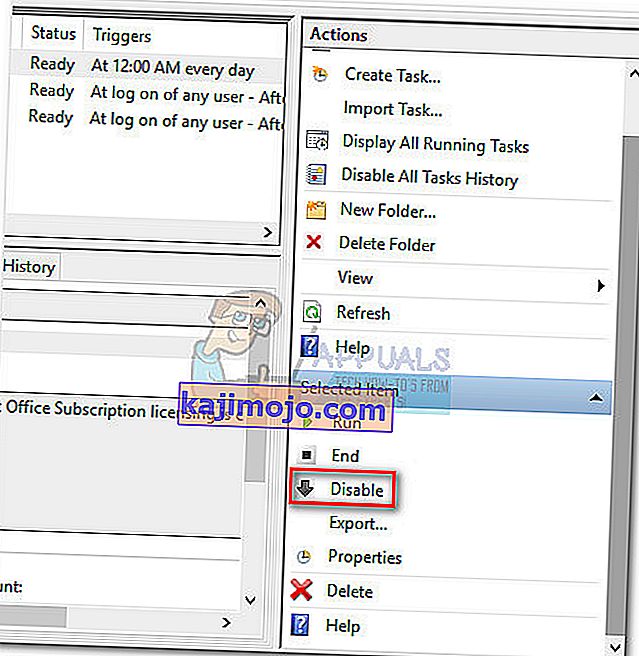
- Επαναλάβετε το βήμα 4 με το OfficeBackgroundTaskHandlerLogon.
Μέθοδος 3: Σάρωση του συστήματός σας με Malwarebytes
Εάν στο παρελθόν αποφασίσατε ότι αντιμετωπίζετε κακόβουλο λογισμικό, ας λάβουμε τα κατάλληλα μέτρα για να απαλλαγούμε από τη μόλυνση. Θα μπορούσατε να το κάνετε αυτό με διάφορους τρόπους, αλλά δεδομένου ότι η μόλυνση μπορεί να εξαπλωθεί σε άλλα αρχεία συστήματος, η διαγραφή του taskeng.exe δεν είναι πραγματικά εφαρμόσιμη. Αντ 'αυτού, συνιστάται η εκτέλεση σάρωσης σε όλο το σύστημα με μια ισχυρή σουίτα προστασίας από ιούς.
Τα περισσότερα προϊόντα ασφαλείας είναι σε θέση να αντιμετωπίσουν μια μόλυνση όπως αυτή, αλλά οι χρήστες έχουν επίσης αναφέρει ψευδώς θετικά σχετικά με αυτό το ζήτημα. Για να ελαχιστοποιήσουμε αυτόν τον κίνδυνο, ας χρησιμοποιήσουμε μια λύση που έχει χρησιμοποιηθεί με επιτυχία από τους περισσότερους χρήστες που αντιμετωπίζουν αυτό το πρόβλημα.

Το Malwarebytes δεν είναι μόνο αποτελεσματικό στην αντιμετώπιση trojans και ιών, αλλά είναι αναμφίβολα το καλύτερο λογισμικό ασφαλείας όταν πρόκειται για την αφαίρεση των εισβολέων adware και browser. Κατεβάστε την τελευταία δωρεάν έκδοση του Malwarebytes από αυτόν τον επίσημο σύνδεσμο (εδώ) και εκτελέστε το πρόγραμμα εγκατάστασης. Μόλις εγκατασταθεί η ασφάλεια, ανοίξτε το Malwarebytes και πατήστε το κουμπί Σάρωση τώρα .
Μόλις ολοκληρωθεί η σάρωση, οι απειλές θα τεθούν σε καραντίνα αυτόματα. Κατά την επόμενη επανεκκίνηση, τα Windows θα αναδημιουργήσουν αυτόματα το taskeng.exe και κάθε άλλο αρχείο συστήματος που επηρεάστηκε από τη μόλυνση.